
学校のラップトップPCにメモリーを追加してみたら超絶快適に!!
一章 HDDがすべてをダメにしたラップトップPC
私の学校のIT学生は全員hpのProBook 430 G5が渡されます.基本スペックは13インチで1920x1080のフルHD解像度,6コアCore i5,メモリー8GB搭載と割とよさそうなラップトップPCです.しかしストレージがHDDだったためにログインしてから数分操作ができなかったりWordの起動に5分位かかるときもあったアンバランスなPCさんでした.
IT学生で専攻がソフトウェア開発なため,授業がではWordやExcel,Visio,ProjectなどMicrosoft Office系はもちろんVisual Studio 2017,SQL Server 2012,Javaを使うときはEclipseを使います.それらを1つ2つ立ち上げたようとしただけでPCはだんまり…ひん死になっていました.

起動してからは常にDisk 0のグラフが真四角…ずっとディスクにアクセスをしている状況…何をするにもとにかく反応が鈍い…
また,試験でもこのPCを使うのですが,アプリの起動待ち時間が長くなるためクレームを入れている人もでていましたし,もちろん私もストレスマックス!!そんなラップトップPCをだましだまし半年近く使っていたのですが,ついに堪忍袋の緒が切れ,余った私物SSDを使ってHDDから交換したしてみました.
第二章 悩みに悩んでHDDをSSDに交換してみた
HDDをSSDに交換した結果,PCは大化けに大化けして超快適に!!やはりせめて起動用ドライブだけでもSSDにしないとダメでしょ!!若干余談ですが,今回はSATA SSDが余っていたためHDDをそれに交換しました.しかしこのPCはM.2ソケットがあるため,そちらにSSDを追加して起動ドライブにするとさらに快適になっていたかもしれません.
話は戻って快適になったラップトップPC.しかしそれでもやはり開発環境(ブラウザー,Visual Studio 2017,SQL Server 2012,IIS)を動かすと動作がもっさりしてつらいので次はメモリーを8GB足して16GBにしてみることにしました.
第三章 悩みに悩んでメモリーを増設してみた
今回は余ったメモリーというものはなかった.なのでメモリーの増設には購入をする必要が出てくる.また,現時点で子のラップトップPCは自分のPCではない.ということもあり何週間も悩んだ.その上でメモリーの増設を決断し,Amazon Japanから8GBのメモリーを輸入して増設してみました.


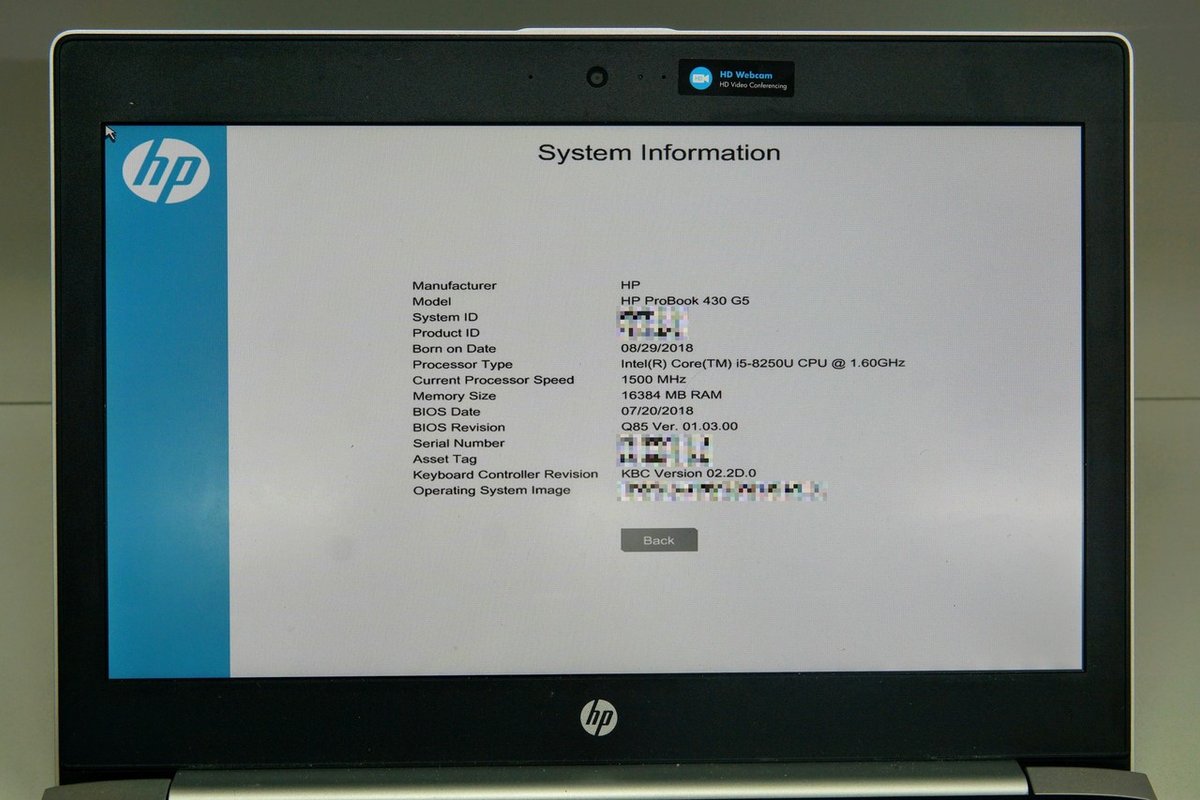
増設をした結果は想像以上に効果てきめん!!まず起動直後からすでに早い!!よく見たら増設前は起動しただけでメモリーを7GB位使っていることがあったようでスワップなどもしてそうです.これはそりゃHDDだとしばらく操作できない時間ができるしCeleron並の体感速度になっても仕方がない…

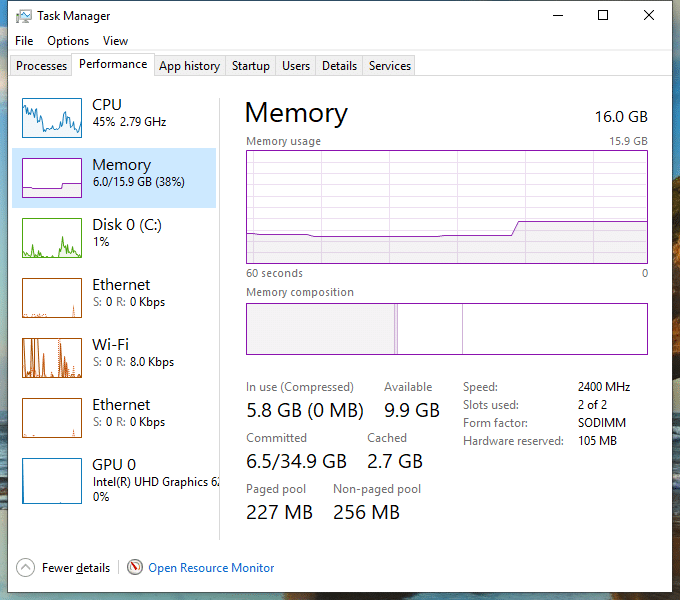
ストレージがSSDになったことで体感速度はぐっと上がったけど今回はメモリーを増設したことで起動時のスワップから解放されたんだと思います.まさか一応8GBもあるのでそれを16GBにしたからといって起動直後から体感速度が変わるとは思いもしませんでした(なのでそれっぽいものを調べるベンチマークなど一切していなかった).

その後開発用のツールを次々に立ち上げてみる.ブラウザー,Visual Studio,Visual Studio Code,SQL Server…この時点でおおよそメモリー消費は10GB前後,さらにアサイメントのウェブアプリを起動すると12GB前後を消費している模様でまだ若干余裕があります.引き続き体感速度は増設以前とぜんぜん異なります.
最終章 やはり開発環境のメモリーは最低16GB!
まだメモリーを増設してちょっと触っただけなので長時間実行しての速度劣化などはわかりませんが今のところやってよかったという感じです.「開発環境は最低8GBあればOKでしょ!」と思っていたけど,今日からは「開発環境は最低16GBあればOKでしょ!」に変更したいと思います.
この記事が気に入ったらサポートをしてみませんか?
